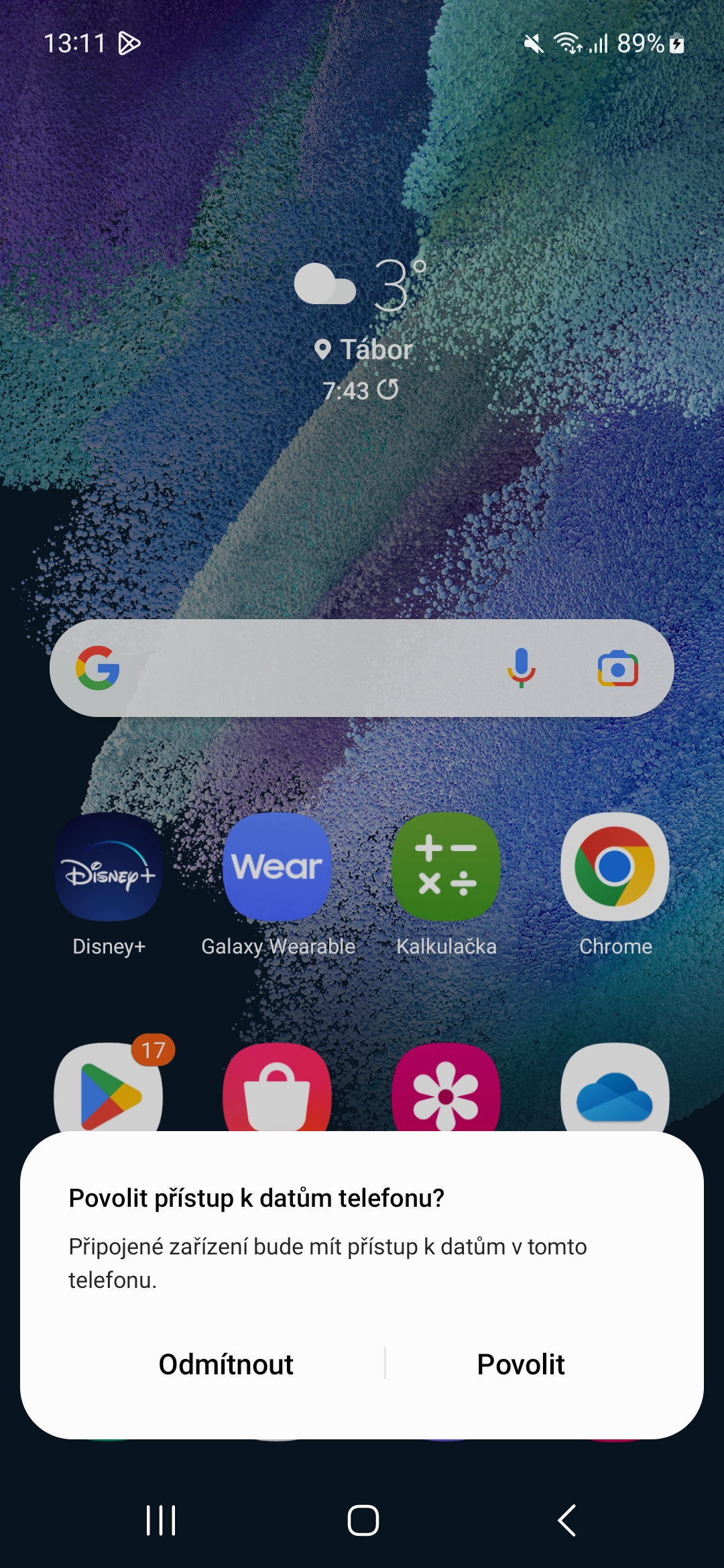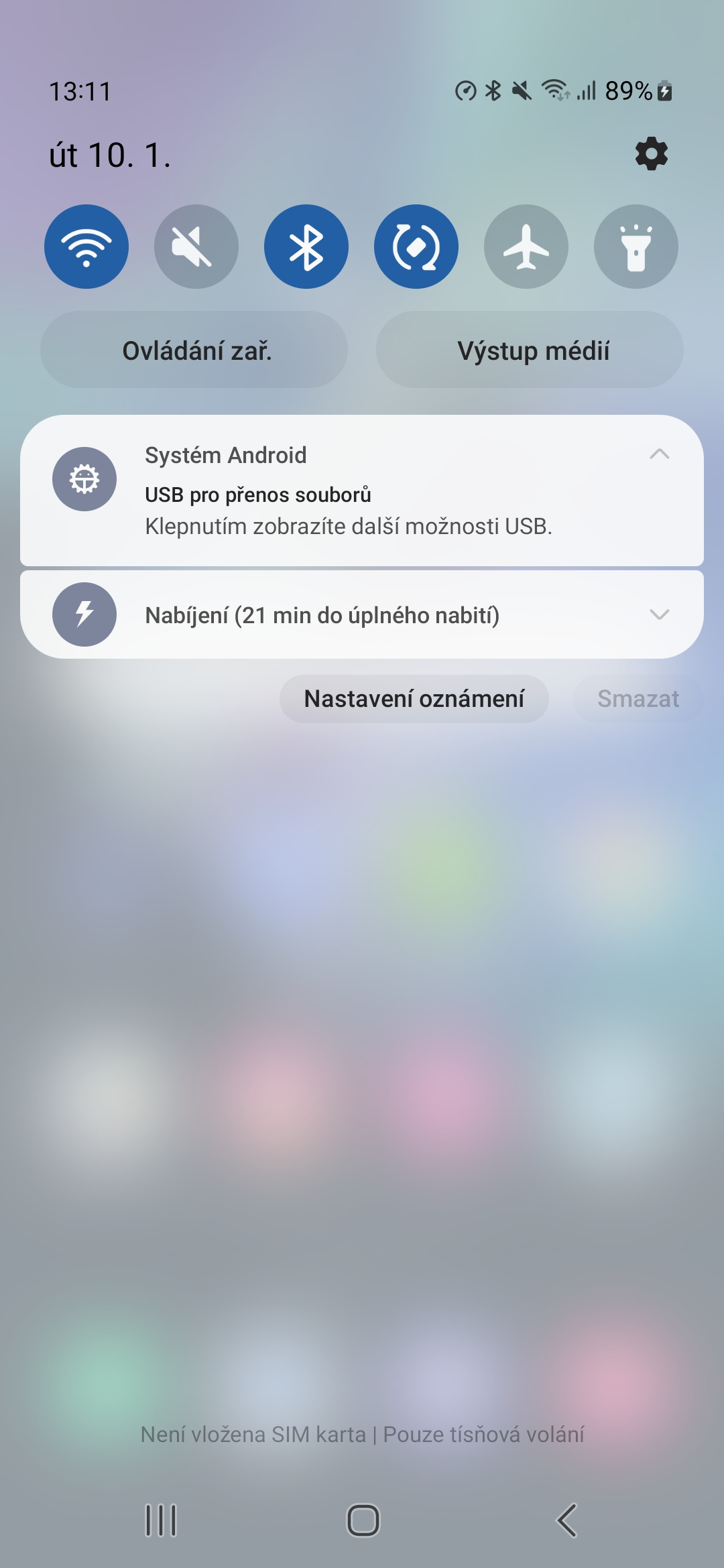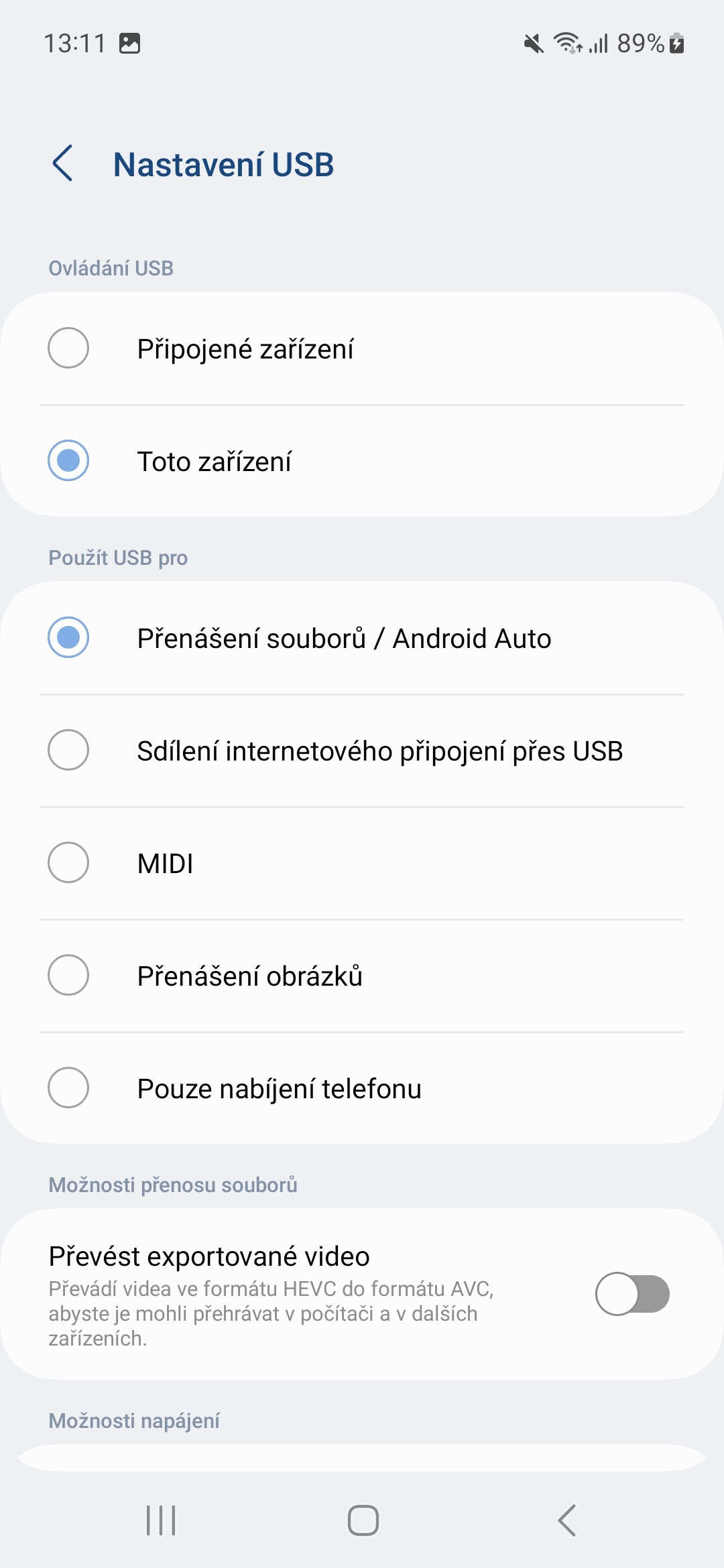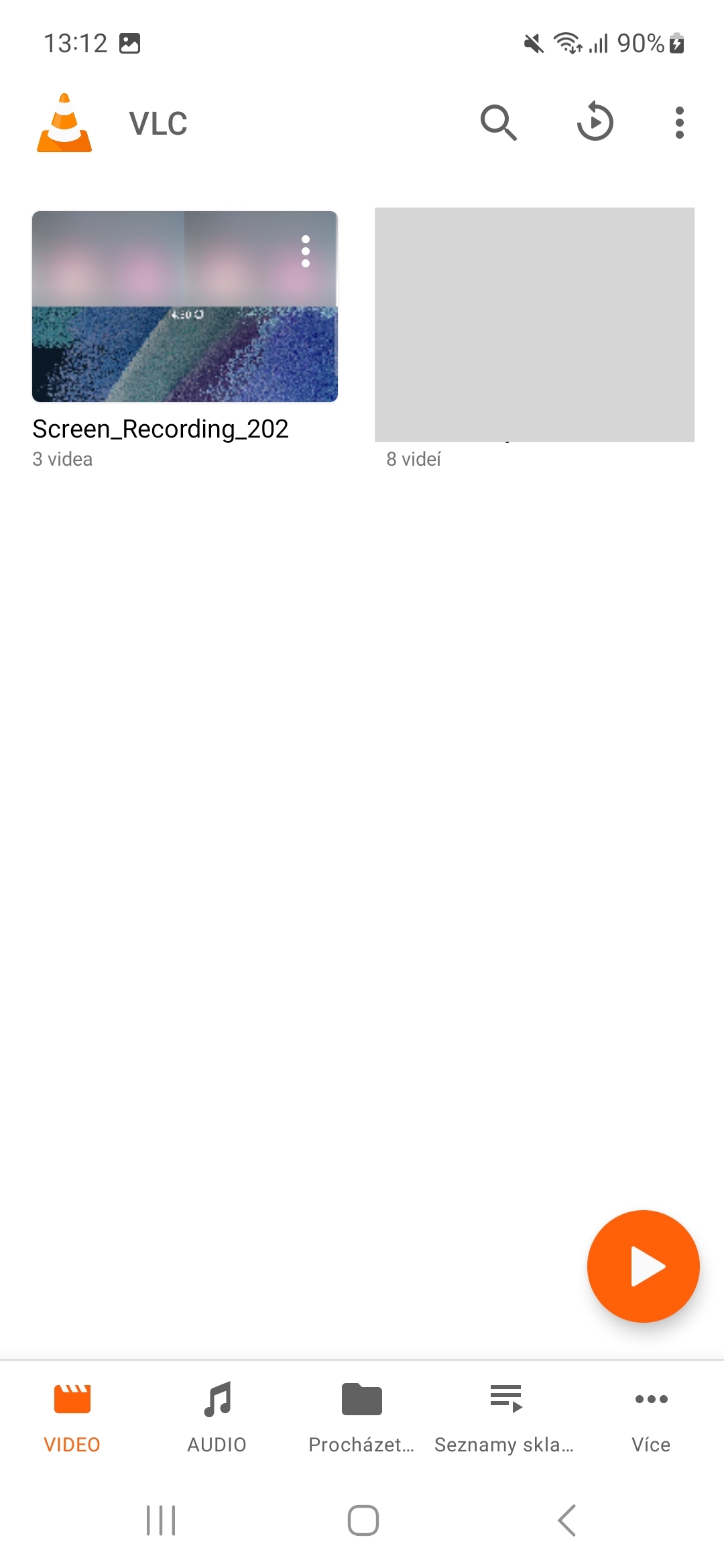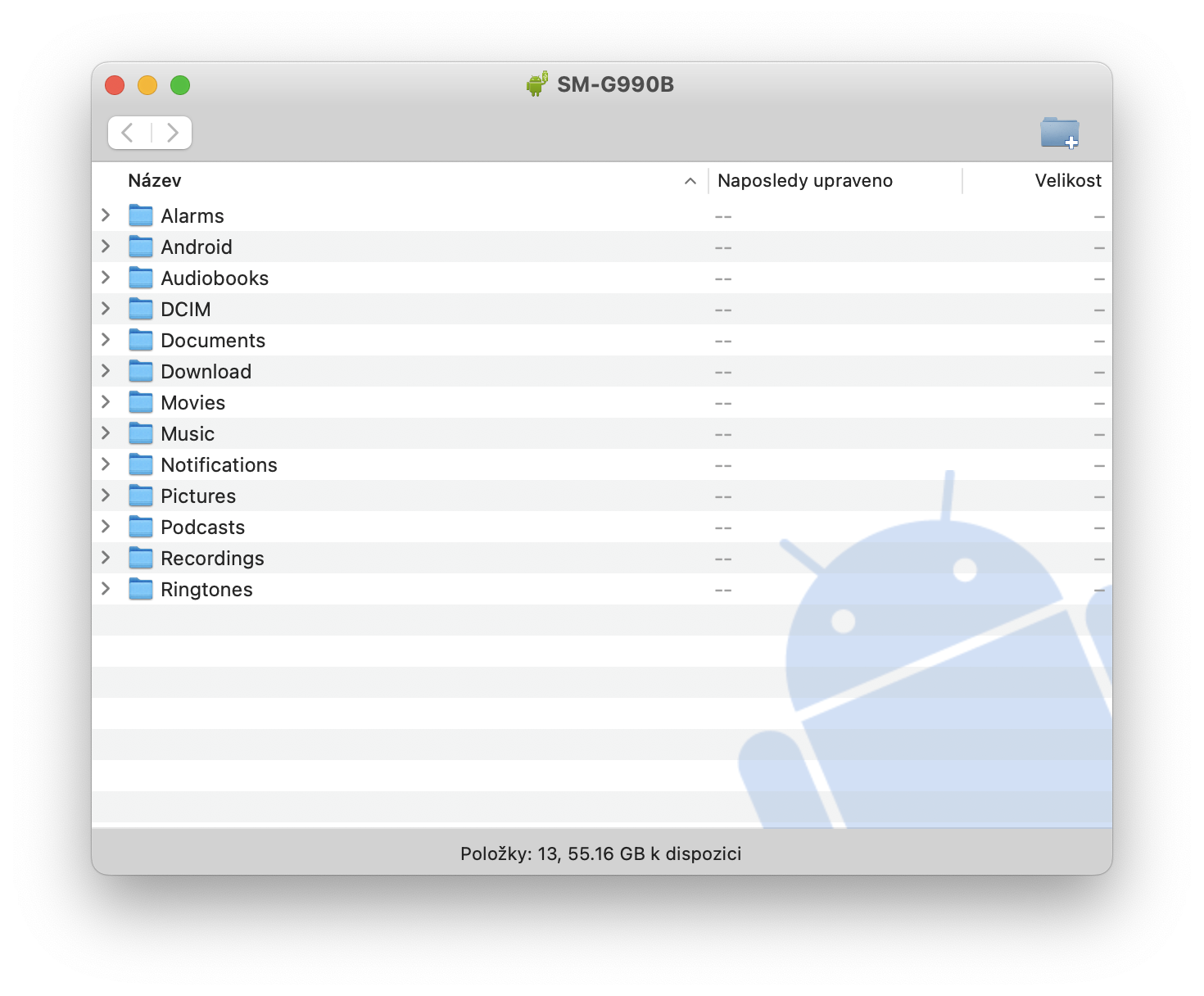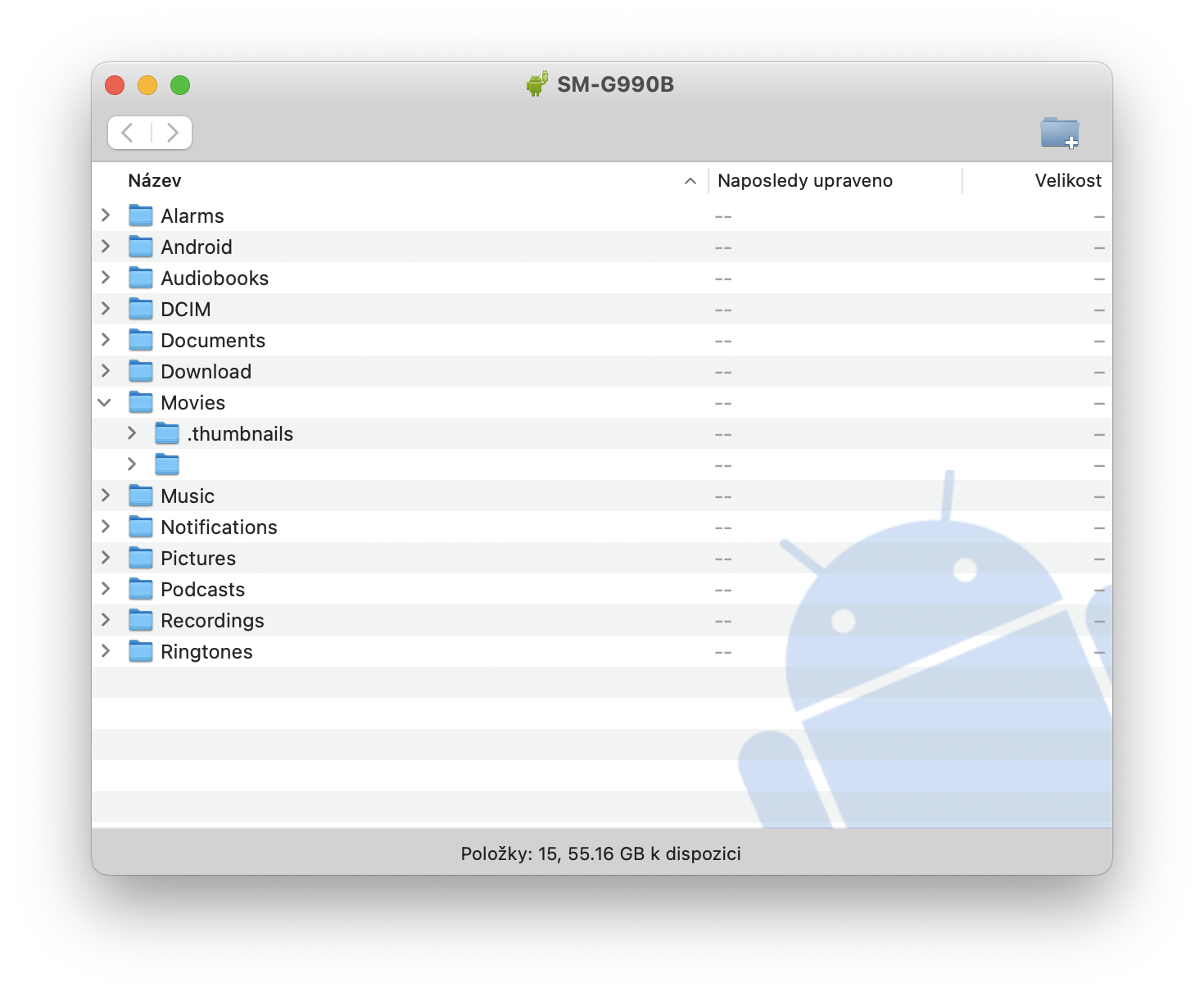No es necesario que creas en el streaming, no es necesario que desees limitarte únicamente a bibliotecas de servicios VOD. Podrás tener una amplia variedad de vídeos sin conexión que quieras reproducir en cualquier lugar y en cualquier momento. Pero, ¿cómo hacer llegar este contenido a tu teléfono? Cómo subir un vídeo a Samsung desde una computadora no es difícil.
No abordaremos aquí la cuestión de los derechos. Ya sea que haya extraído sus videos de sus propios DVD físicos u otros medios, o que haya llegado a ellos de una manera completamente diferente. Este artículo sólo trata sobre cómo obtenerlos en tu teléfono y cómo reproducirlos después. En primer lugar, depende de si estás utilizando una computadora con Windows o Mac.
Te podría interesar

Cómo subir videos desde la PC a Samsung con Windows
- Desbloquea tu teléfono.
- Conecte su teléfono a su computadora usando un cable USB.
- Toca la notificación en tu teléfono Cargar el dispositivo a través de USB.
- En la sección Usar USB seleccione Transferencia de archivos.
- Se abrirá una ventana de Transferencia de archivos en su computadora. Arrastra y suelta archivos en él.
- Cuando hayas terminado, llama por teléfono. Windows eliminar.
- Desconecte el cable USB.
Cómo subir vídeos desde Mac a Samsung
- Descarga e instala la aplicación en tu computadora Android Transferencia de archivos (para macOS 10.7 y superior).
- Ejecute la aplicación Android Transferencia de archivos (se inicia automáticamente la próxima vez que conecte su teléfono).
- Desbloquea tu teléfono.
- Conecte su teléfono a su computadora usando un cable USB.
- Toca la notificación en tu teléfono Cargar el dispositivo a través de USB.
- En la sección Usar USB seleccione Transferencia de archivos.
- Se abrirá una ventana de aplicación en su computadora. Android Transferencia de archivos. Arrastra y suelta archivos en él.
- Cuando termine, desconecte el cable USB.
Cómo encontrar un vídeo en Samsung
Puedes usar muchas aplicaciones para reproducir videos en tu dispositivo (por supuesto, incluso solo la Galería nativa). Pero uno de los mejores es VLC para Android. Después de instalarlo, automáticamente revisa el almacenamiento del dispositivo y te muestra el contenido disponible sin búsquedas innecesarias. Sus controles también son muy intuitivos y útiles. Pero, por supuesto, puedes usar cualquier título. Realmente no importa si tienes el contenido en la tarjeta SD o en el almacenamiento.